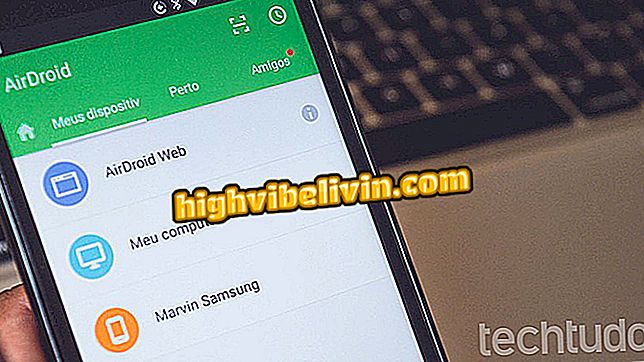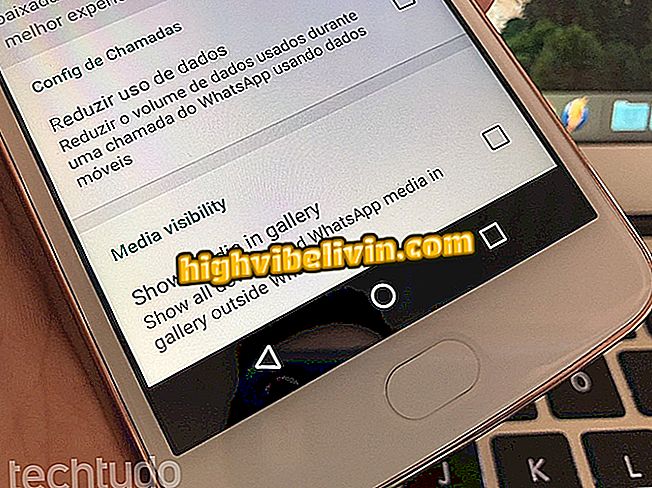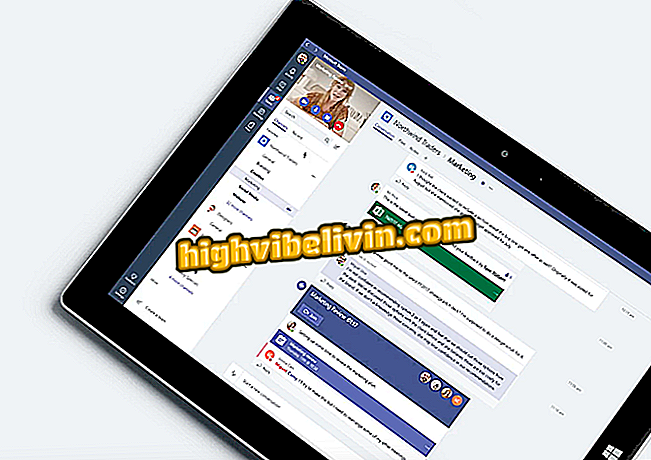Как да направите покана за рожден ден с Canva
Canva е онлайн редактор, който ви позволява да създавате покани за рожден ден или други изкуства, без да е необходимо да инсталирате нищо на компютъра си. Инструментът, който е свободен, работи директно от браузъра и може да бъде полезен за създаване на персонализирани покани. Резултатът може да бъде изтеглен и споделен в социални мрежи като Facebook и WhatsApp, или да бъде отпечатан, за да бъде раздаден на вашите приятели и семейство.
В следващата стъпка вижте как да използвате приложението Canva за покани за рождени дни на компютъра си. Ако не сте креативни, знайте, че галерията на приложенията има няколко готови шаблона, които могат да се редактират и използват като пример.
Как да създадете миниатюра за YouTube видео с помощта на Canva

Научете как да използвате Canva за създаване на покани за рожден ден
Стъпка 1. Влезте в Canva и влезте в профила си или създайте безплатна регистрация;

Влезте или създайте профил
Стъпка 2. В страничната колона отляво кликнете върху „Изследване на шаблони“;

Отворете моделите на Canva
Стъпка 3. Сега разширете категорията "Покани" и кликнете върху "Рожден ден". Отдясно изберете шаблона, който искате да използвате, и кликнете върху него;

Намиране на шаблони за покани
Стъпка 4. След това кликнете върху „Използване на този шаблон“ в горния десен ъгъл на страницата;

Отворете избрания шаблон в редактора
Стъпка 5. Избраният шаблон ще се отвори в редактора. Кликнете върху текстовото поле, за да редактирате съобщението. Опциите за форматиране се намират в панела точно над изображението;

Редактиране на текста на модела Canva
Стъпка 6. Можете да промените цвета на фигурите, фона, границите и други детайли. За да направите това, просто кликнете върху желания елемент и изберете цвета в горния ляв ъгъл;

Редактиране на фигури и цветове
Стъпка 7. Ако искате, можете да местите обектите чрез плъзгане с мишката. Бутоните, които се появяват в ъглите на правоъгълника, служат за увеличаване или намаляване на размера и завъртане на изображението;

Преместване или завъртане на обекти в Canva
Стъпка 8. След като направите желаните редакции, кликнете върху "Изтегляне" в горния десен ъгъл на екрана. И накрая, изберете формата и кликнете върху зеления бутон "Изтегляне", за да изтеглите изображението.

Изтегляне на поканата до компютъра от Canva
Готов. Насладете се на съветите как да използвате Canva за създаване на покани за рожден ден, без да е необходимо да инсталирате нищо на компютъра си.
Какво е най-добрият редактор за тези, които не могат да си позволят Photoshop? Оставете мнението си за форума.